社区微信群开通啦,扫一扫抢先加入社区官方微信群

社区微信群
社区微信群开通啦,扫一扫抢先加入社区官方微信群

社区微信群
软件功能介绍:
Typora:超级好用的免费markdown编辑软件,并且支持OS X、Windows、Linux 三个平台的版本
PicGo:图片上传软件,自动把本地图片转换成链接的一款工具,网络上有很多图床工具,就目前使用种类而言,PicGo 算得上一款比较优秀的图床工具。它是一款用 Electron-vue 开发的软件,可以支持微博(不建议用),七牛云,腾讯云COS,又拍云,GitHub,阿里云OSS,SM.MS,imgur 等8种常用图床,功能强大,简单易用。
Gitee.com(国内)或者Github.com(国际):这里可以选择github.com或者码云(码云),github.com由于众所周知的原因有时候在国内访问会很慢,无奈选择gitee。
下载软件: http://tc.xgss.net/dir/29322781-41184821-cdfb0a ,当然也可以去官网下载,本教程采用软件版本为
系统:win7、win10
软件:PicGo-Setup-2.2.2,typora-0.9.96 ,node-v12.18.3-x64.msi

下载并且安装PicGo PicGo官网.
github下载应用:https://github.com/Molunerfinn/PicGo/releases 建议下载PicGo-Setup-2.2.2稳定版的PicGo,我这边下载3.0版本,出现一些bug。
安装完成之后,进入软件安装gitee插件(注:若没有安装 node.js ,则会安装不了插件。因为插件下载需要使用到 node.js 的npm!)
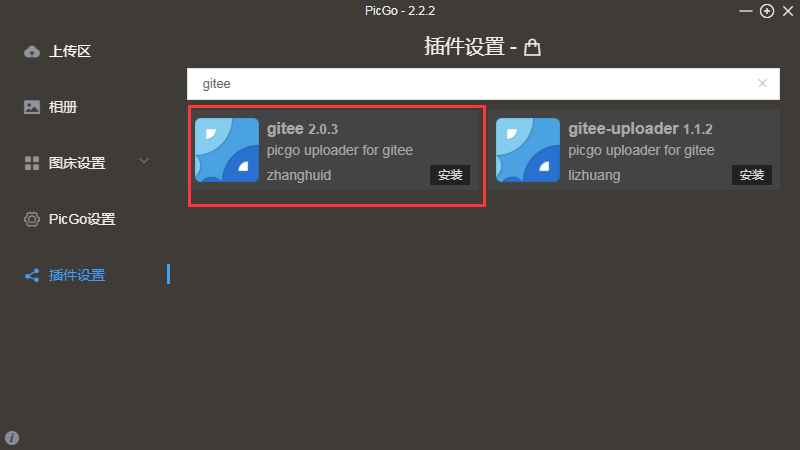
如果你已经有阿里云、腾讯云、七牛云等图床,可以直接跳过后面步骤,在PicGo 软件上配置
node.js 官网链接:https://nodejs.org/zh-cn/
选个自己喜欢的版本下载,node.js 的配置可自行百度,这里就不详写了
腾讯云COS
微博图床 停止支持
GitHub图床
七牛图床
imgur图床 国外图床被墙,不建议使用
阿里云OSS
有拍云图床
官方网站:https://typora.io/
配置Typora上传设定:文件—>偏好设置–> 图像 --> 上传服务设定
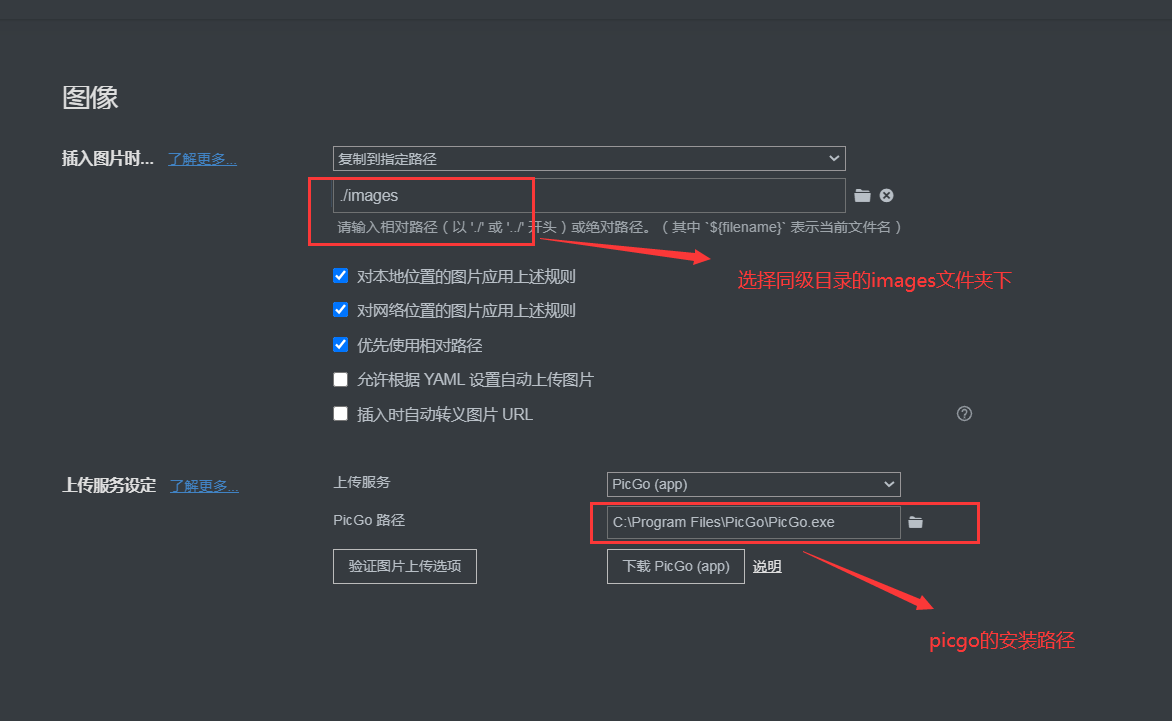

md文件同级目录就出现了images文件夹,并且图片在这里。
注意仓库要是public的,不然上传的图片还是无法使用的。
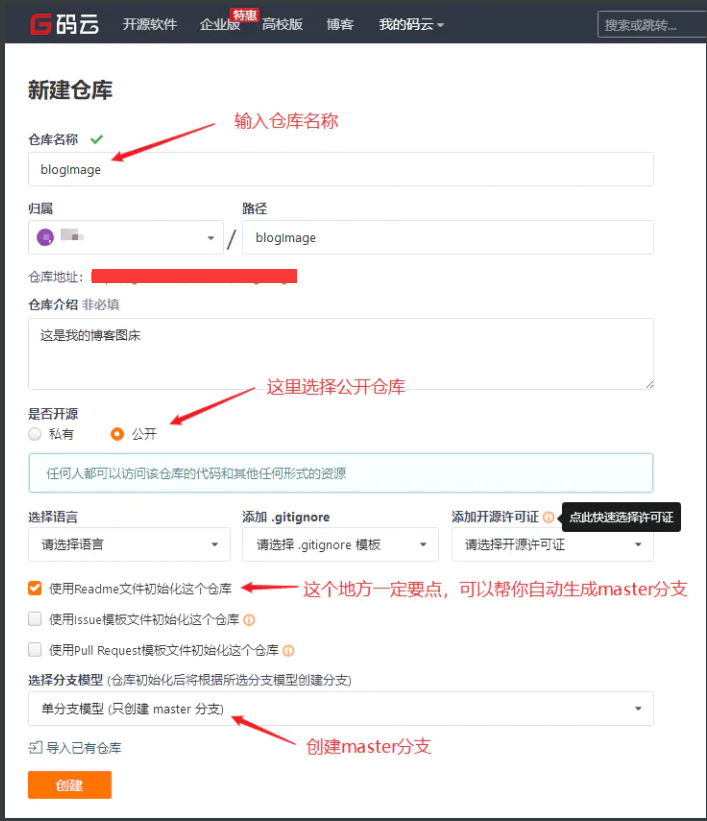
https://gitee.com/funet8/blogimage.git
这个token是给 PicGo 上传图片使用的,温馨提示:如果安装没有反应请安装node.js(使用码云的图床),否则插件可能一直在安装中,那就非常蛋疼了。
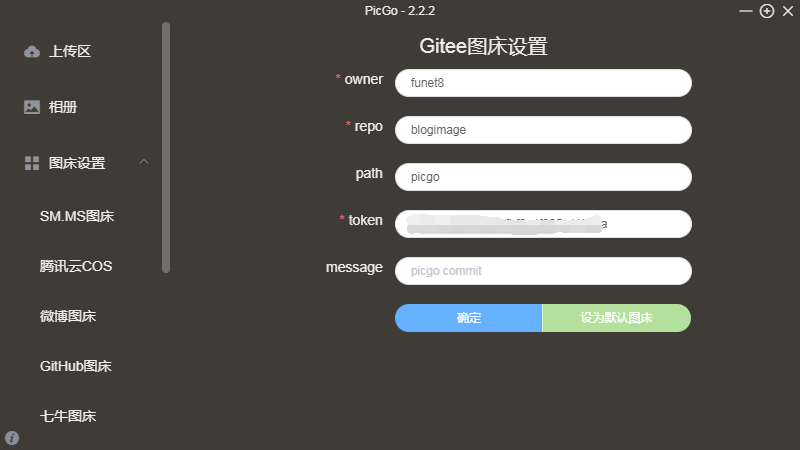
优点:免费、方便
缺点:国内访问慢
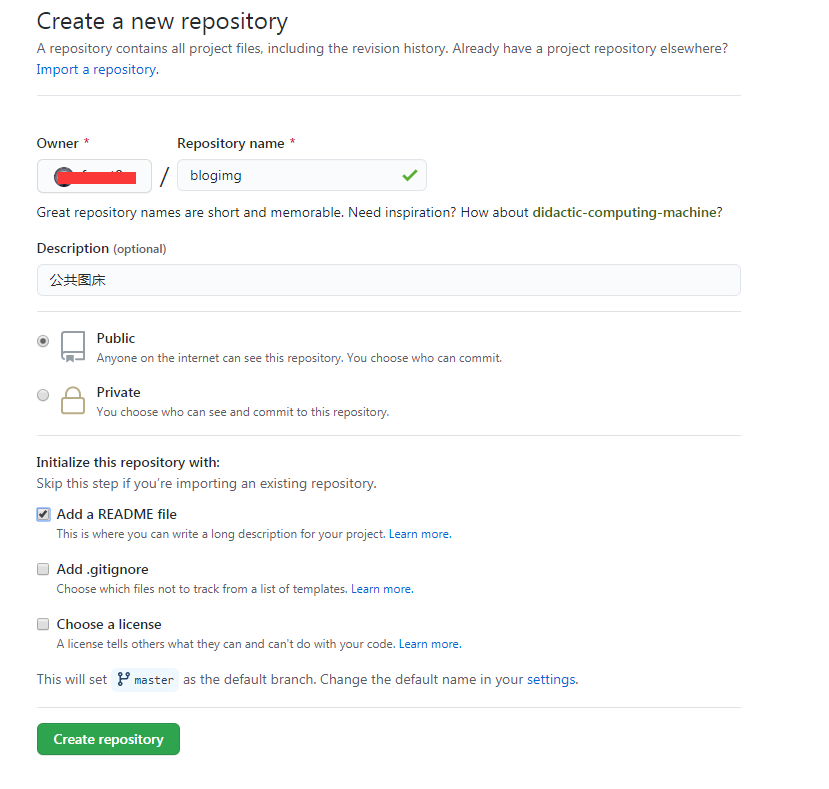
设置–> settings—>developer settings—>
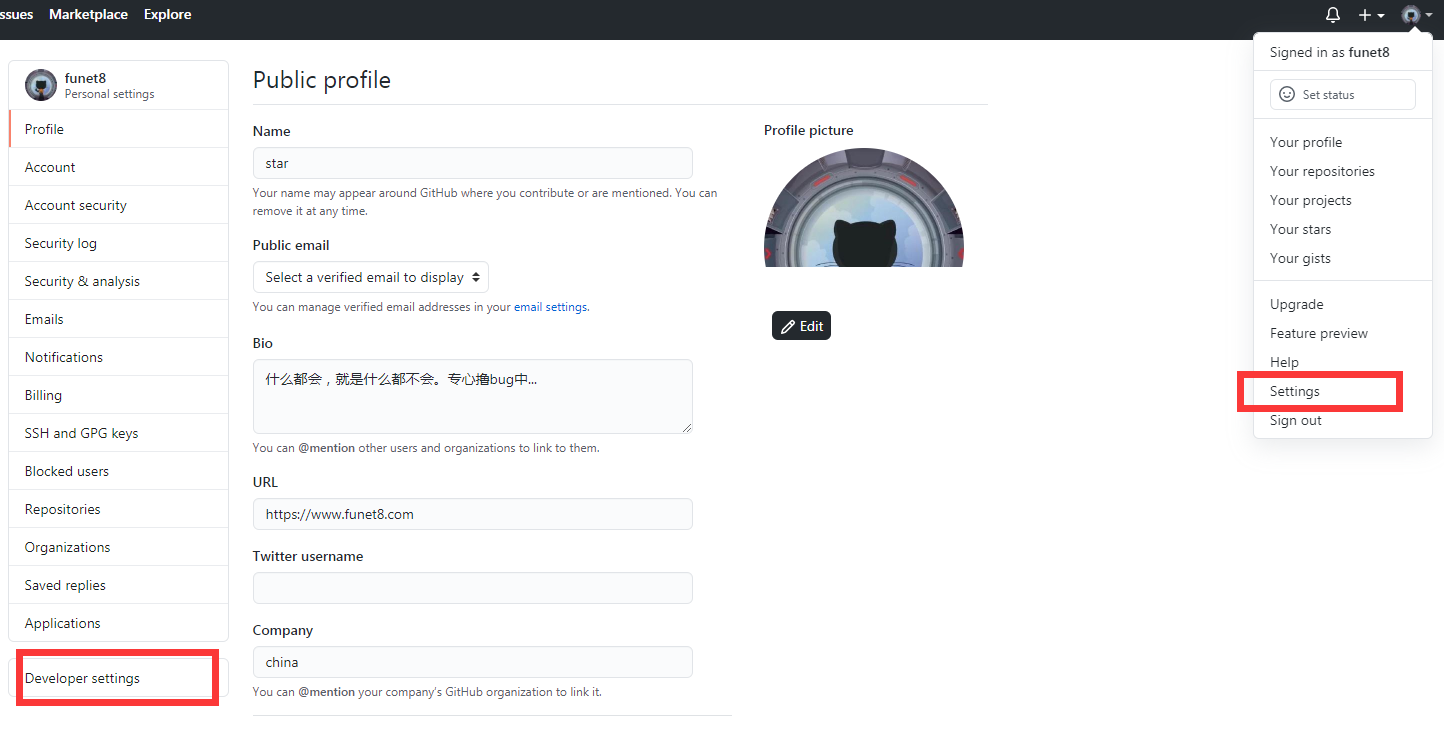
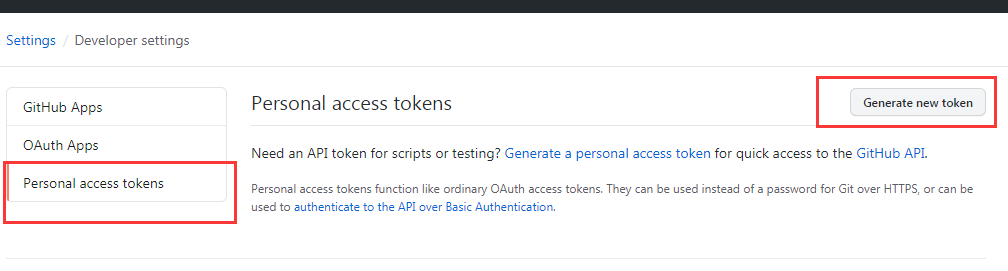
勾选repo
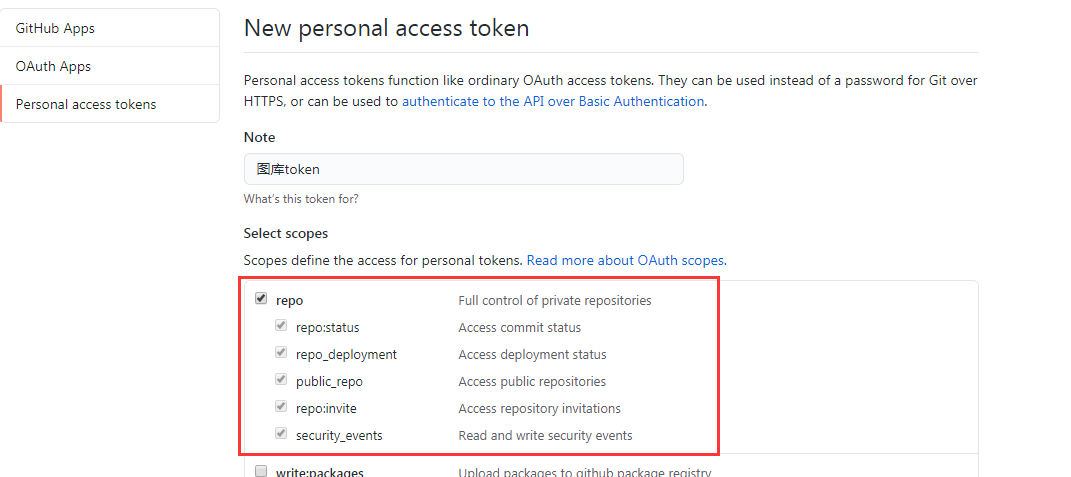
页面拉到最下有一个绿色的Generate token按钮,按一下就会生成token。
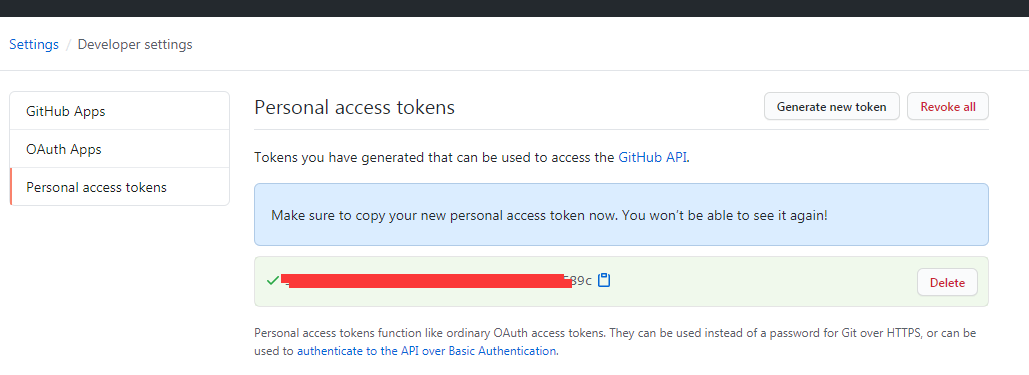
将生成的token复制下来,给PicGo使用。
注意:生成的token最好保存到本地,因为下次再进GitHub的时候,这个token就不再显示了。
仓库名的格式是GitHub用户名仓库名,前面不用加什么http,后面也不用加.git。分支名就用默认的主分支master。token上一步在github里生成的token。指定存储路径指的是在GitHub仓库里面的路径,我写了picgo/,所以我的仓库下面会生成一个picgo目录,所有图片都会上传到这个img目录下。指定存储路径不是必填项,可以不写。
https://github.com/funet8/blogimage.git
设定仓库名:funet8/blogimage
分支名:master
设定token:xxxxx
指定存储路径:随意 我这里填写 picgo/
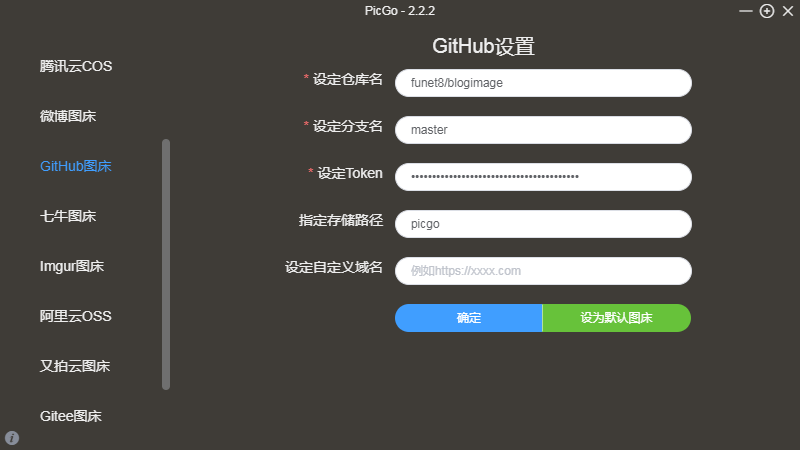
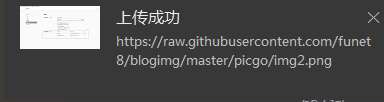
提示上传成功,打完收工
可以利用国内CDN的给github加速,就不在本次的教程中,以后有机会再写吧,由于图片是存储在第三方,还不是很保险,当然可以定期将你的gitee或者github的图片git clone备份下来。
如果要做到稳健的方案:Typora+PicGo+阿里云CDN+阿里云OSS 实现markdown图床,这当然是需要付费的。
如果觉得我的文章对您有用,请随意打赏。你的支持将鼓励我继续创作!
